En este post vamos a comentar una de las funcionalidades más demandas por los usuarios del software JD Edwards EnterpriseOne durante años, y que finalmente Oracle ha liberado dentro del programa Continuous Innovation para la versión de JD Edwards Release 23.
Ahora con Release 23 podemos instalar ESUs (Electronic Software Updates) desde el Cliente Web sin necesidad de conectarnos al Deployment Server.

Beneficios de instalar ESUs desde el Cliente Web
Esta feature permite a los clientes aplicar actualizaciones de software en cualquier lugar, en cualquier momento y desde cualquier dispositivo.
Estos cambios en la arquitectura:
- Permiten la administración de parches en el sistema Oracle JD Edwards EnterpriseOne
- Aumentan la flexibilidad para los administradores del sistema
- Recortan el ciclo de vida general de los parches y el tiempo de aplicación en producción
Con JD Edwards Release 23 han añadido varias pantallas nuevas para aplicación de los ESUs en tu entorno.
Pasos para instalar un ESU desde el cliente Web
Los pasos para instalar un ESU desde Cliente Web son los siguientes:
- Descargar desde Update Center o Change Assistant el ESU que queremos aplicar con la terminación “_web” en su descripción, para nuestro ejemplo queremos instalar el ESU JN2037:
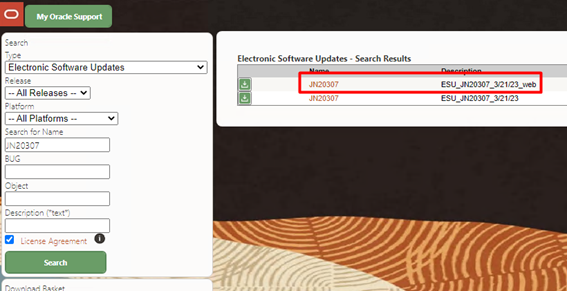
- Una vez descargado el ESU, nos tenemos que ir a una pantalla nueva, disponible desde la Release 23, para importar el ESU a nuestra instalación del ERP JD Edwards Oracle:
Work with Software Update – Aplicación Web (P96470W):
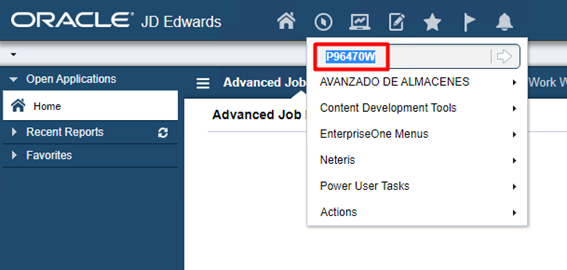
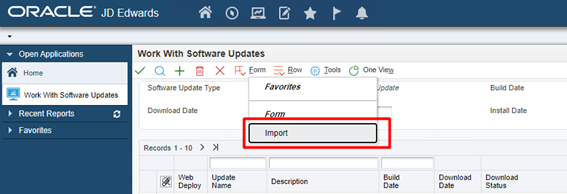
Seleccionamos el fichero que nos hemos descargado anteriormente:
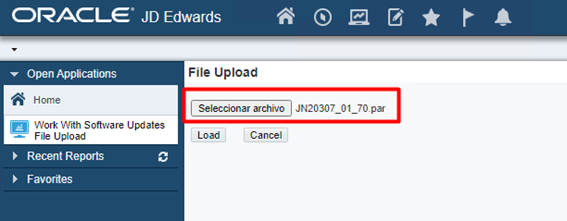
- Cuando tengamos nuestro ESU importado a JD Edwards, podemos ver su estado actual, objetos afectados, porcentaje de instalación, etc.
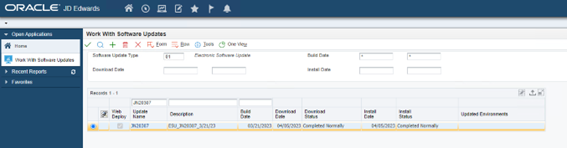
Con instalar el ESU obtenemos un porcentaje de avance del 25%:
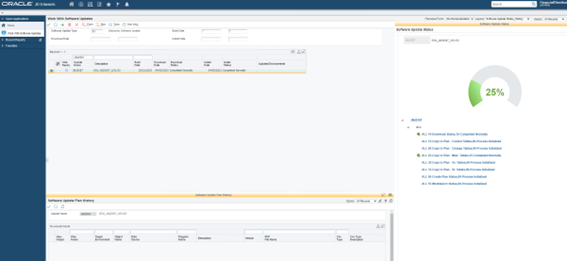
Revisamos los objetos modificados por el ESU:
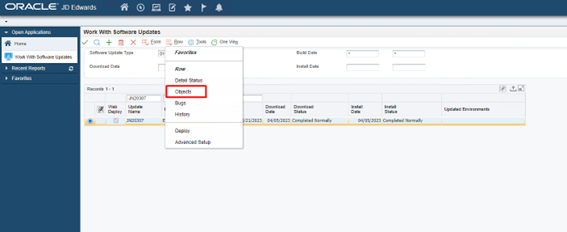
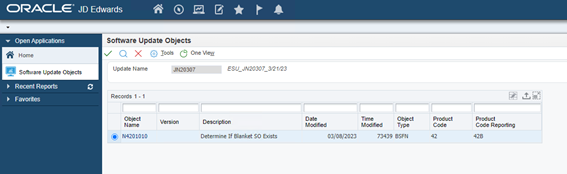
**Nota importante: Solo Podemos instalar desde el cliente web los ESUs que han sido importados desde web, no podemos instalar los que hayan sido instalados anteriormente desde el Deployment Server.
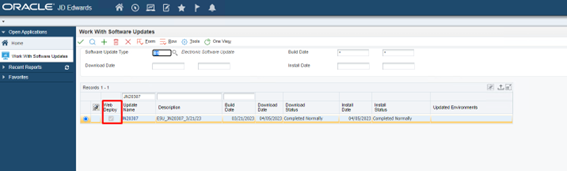
- Continuamos con la instalación del ESU en nuestro entorno seleccionado.
Para nuestro ejemplo hemos seleccionado el entorno DV920.
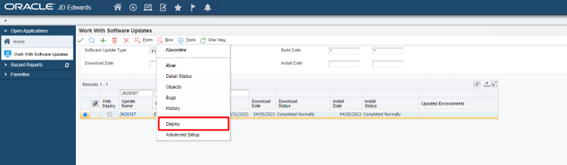
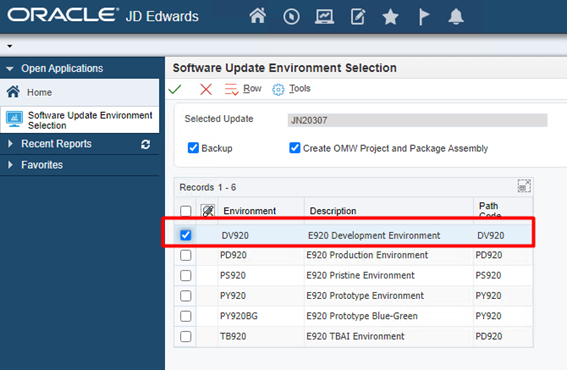
Podemos revisar de nuevo los objetos modificados "Affected Objects" por entorno.
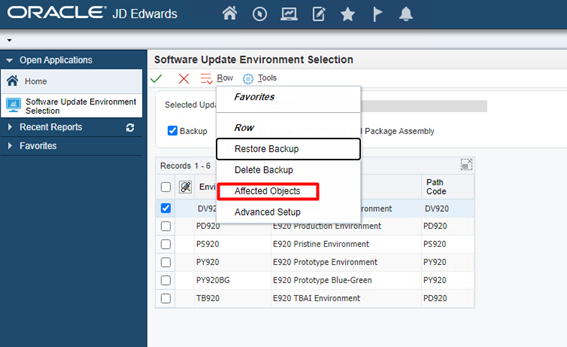
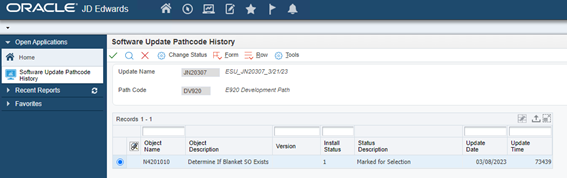
Confirmamos la instalación del ESU en nuestro entorno DV920.
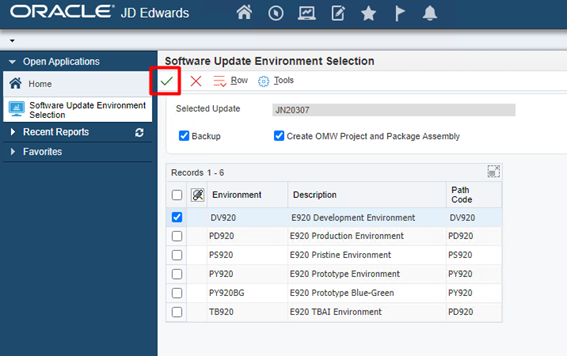
Una vez confirmada la instalación volvemos a la pantalla anterior P96470W, y podemos ir visualizando el estado de la instalación y el porcentaje de avance.
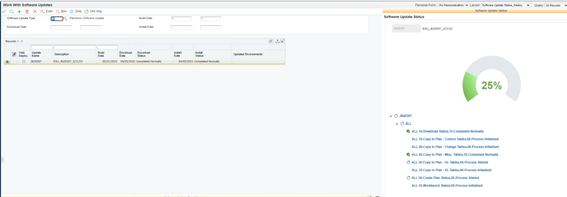
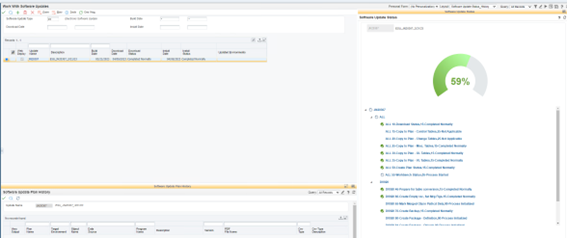
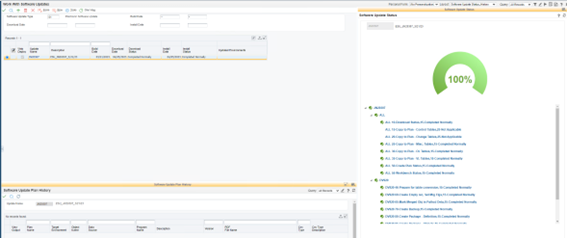
Completada la instalación, podemos ir a la pantalla de Histórico para verificar que no tenemos errores en los PDFs generados durante la instalación, y que el porcentaje de instalaciones lo tenemos en 100%.
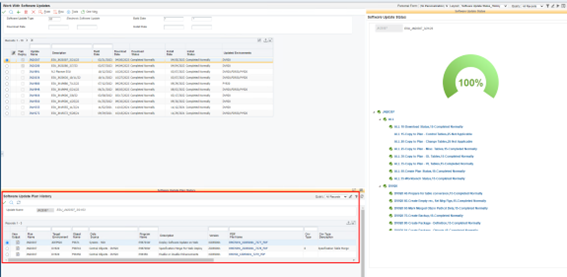
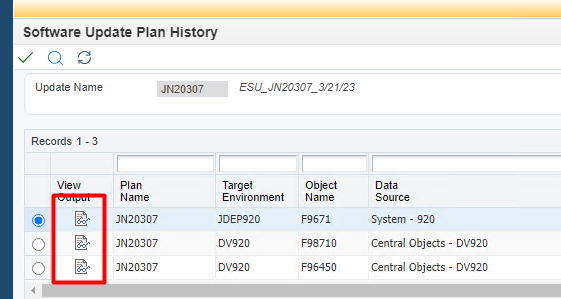
- Verificación de correcta instalación de ESU desde Web:
Tenemos dos maneras de verificar la correcta instalación del ESU.
- Accedemos a la aplicación “Software Update File Repository – P96700R” y buscamos si nuestro fichero PAR se ha generado correctamente.
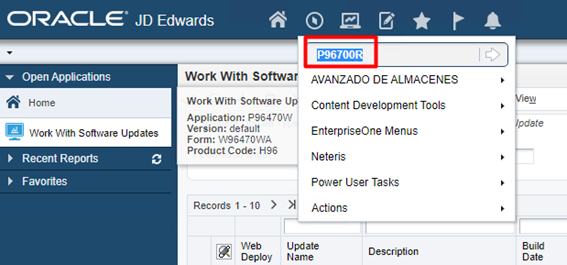
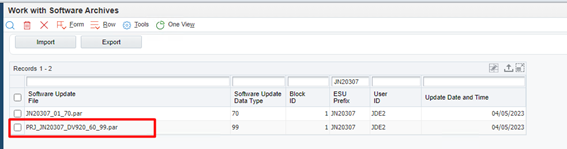
- Otra manera de verificar que se ha instalado correctamente es buscar nuestro proyecto generado en Object Management Workbench Web – P98220W.
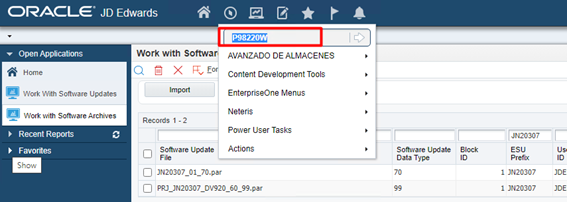
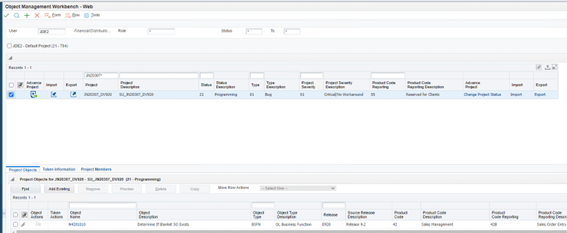
Con estas dos comprobaciones nos aseguramos la correcta instalación de las actualizaciones de software en nuestro entorno de Oracle JD Edwards EnterpriseOne.
Blogs Relacionados:
> Oracle apuesta fuerte por JD Edwards 9.2. Soporte hasta 2035
> Visualizando el Address Book en un Mapa en JD Edwards 9.2
> Gestión de Inventario de Consigna con JD Edwards 9.2
> Novedades de las nuevas tools 9.2.4.3 de JD Edwards en Finanzas
> Novedades de las nuevas tools 9.2.4.3 de JD Edwards en Supply Chain
> 10 Mejoras de la nueva versión de JD Edwards EnterpriseOne 9.2
> Consulta disponibilidad de inventario: Inventory Availability JDE 9.2
> Gestiona fácilmente una Joint Venture con JD Edwards 9.2
> Consulta información de clientes: Customer Account Overview JDE 9.2
> Software para Logística: Gestión de INCOTERMS en JDE 9.2
> El avanzado de precios en compras con el software JD Edwards 9.2

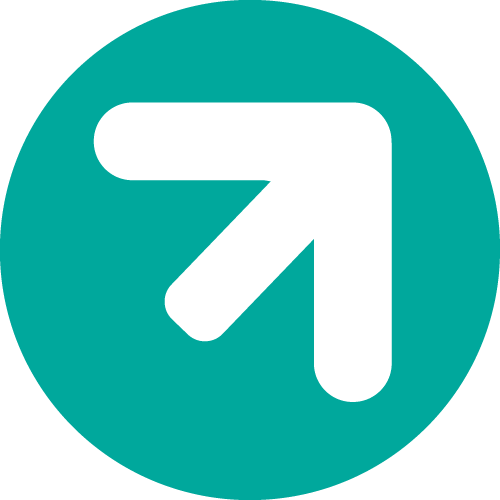 Propuesta de valor
Propuesta de valor
